ごきげんよう、Yudです。
気づけば5月も終わりそう。
花粉も終わって最近の日本では数少ない過ごしやすい季節…
GW明け、皆様は無事社会復帰できましたでしょうか。
それでは今月のデスク周り購入品、やっていこう。

先月の反動で今月は少なめかも!
【Womier クリスタルクリアキーキャップ】

僕のXのフォロワーさんも結構購入していたキーキャップ。
Amazonだとホワイトしかないが、アリエクだと他の色もありそう。
見た目がちゅるちゅるとしていてとてもキュートだ。

テンキーなどもしっかりと付属している。
バックライトを点灯させるとキーキャップ全体がぼんやり光るので綺麗。

表面がツルツル系の素材なので長時間使っていると皮脂がつきやすいのが少し気になるが、見た目が良いので無問題。
ホワイトで一風変わったキーキャップを探している方にお勧め。
【IKEA BILLY ビリー】

IKEAファンであれば知らない人はいないであろうKING of 本棚のビリー。
元々この位置には低めのワゴンを置いていたのだが、高さのある棚があった方が良さそうと思って購入してみた。
正直言ってまだ置くものは定まっていないのだが、割といい感じに収まったので満足。
商品ページはこちら。

これ3,999円なの安すぎですよね。
【UGREEN Bluetoothイヤホン】

最近よく見るイヤーカフ型のイヤホン。
今まで一度も使ったことがなかったので、どんなもんかと思い3,000円くらいで購入できたこちらを試しに購入。
使用してみた感想としては、意外と悪くない。


質感は値段なりですが…
特に装着感が軽く、耳を圧迫しないので長時間つけていても耳が痛くなったり痒くなったりしないのが好印象。
またある程度周りの音も普通に聞こえるので、家で付けていてもBGM感覚で音楽を聴いていられる。
外出時にも付けっぱなしにしていてもそんなに危ないことにはならなさそう。
音質はそこまでではあるが、3,000円という値段を考えるとほぼ気にはならないレベル。
一度ペアリングした端末であればケースから出すだけですぐ接続してくれるし、その辺りも特に問題なし。
イヤホン自体で可能な操作は以下の通り。
- 音楽の再生、一時停止
- 次の曲、前の曲
- 音声アシスタント起動
- 通話の応答、終了、着信拒否
- ゲームモードと音楽モードの切り替え
音量の調整ができてほしかったところだが、ここは値段も考えると仕方ない。
とりあえず安くイヤーカフ型のイヤホンを試してみたい方にお勧めだ。
【Keychron K Pro スイッチセット バナナ軸】

キーボードを4,5台使ってみて、現在自分の中ではEPOMAKERのTH85がドンピシャでハマっている。
今までのキーボードのキースイッチはリニア軸で、特段そこに関しては何も感じていなかった。
ただTH85のキースイッチのスペックを何となしに見た時
「このキースイッチはタクタイル軸ではないか…?」と思ったのだ。

というわけ(?)で、
EPOMAKERのF75のキースイッチが少し軽すぎて誤入力が多いと感じていたので、タクタイルスイッチに交換してみることにした。
EPOMAKERのキースイッチなども探してみたのだが、35ピースで2,000〜3,000円くらいの値段設定のものが多く、キーボード1台分揃えるとなると結構な金額になってしまう…
もう少し安いものはないかと探していたところで見つけたのがキークロンのキースイッチ。
110ピースで約2,500円という破格の値段設定。
しかもキークロンであれば粗悪品ということもないだろう。
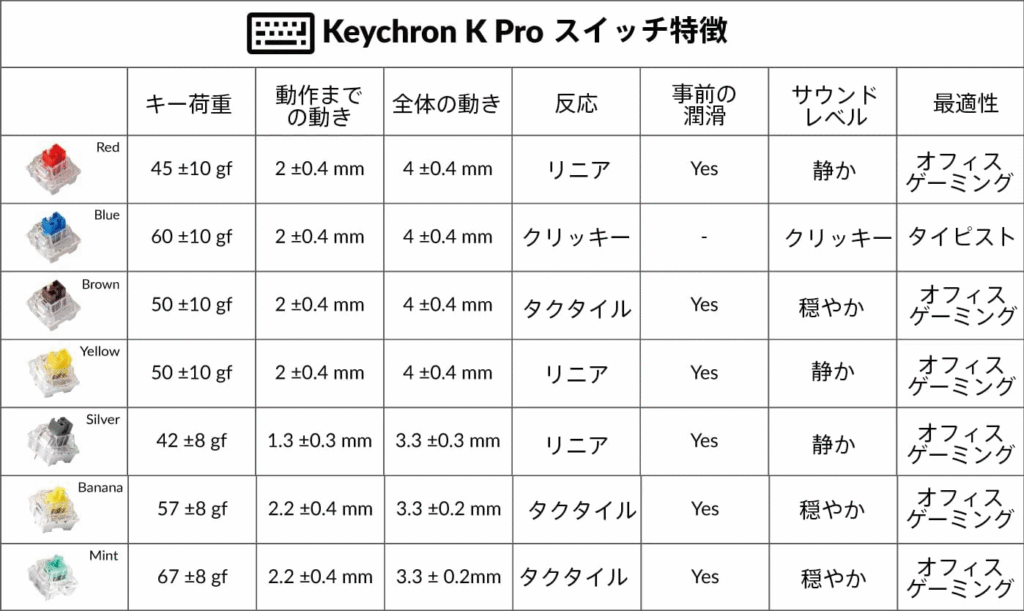
表にはこの7種類があるようだが、Amazonで実際に購入できるのは赤、青、バナナ、ミントの4種類だけだった。
流石にミント軸は重すぎる気がしたのでバナナ軸を購入。


早速交換し使ってみた。
押し心地に関してだが、
元々のキースイッチはリニア軸なので押し始めから底まで重さの変化なくスッと沈む感じ。
バナナ軸は押し始めに少し山を越える感じがあってそこからスコンと底まで落ちるような感じ。
この最初の軽い押し込みが必要なことで、入力中に他のキーに触れても誤入力が起こりにくくなった。
結果として交換して正解だったと思う。
このキークロンのスイッチはかなりコスパがいいと思うので、初めてキースイッチを交換してみたい方などにお勧めだ。

これからはタクタイル派として生きていきます!
【TP-Link Archer T3U Plus 】
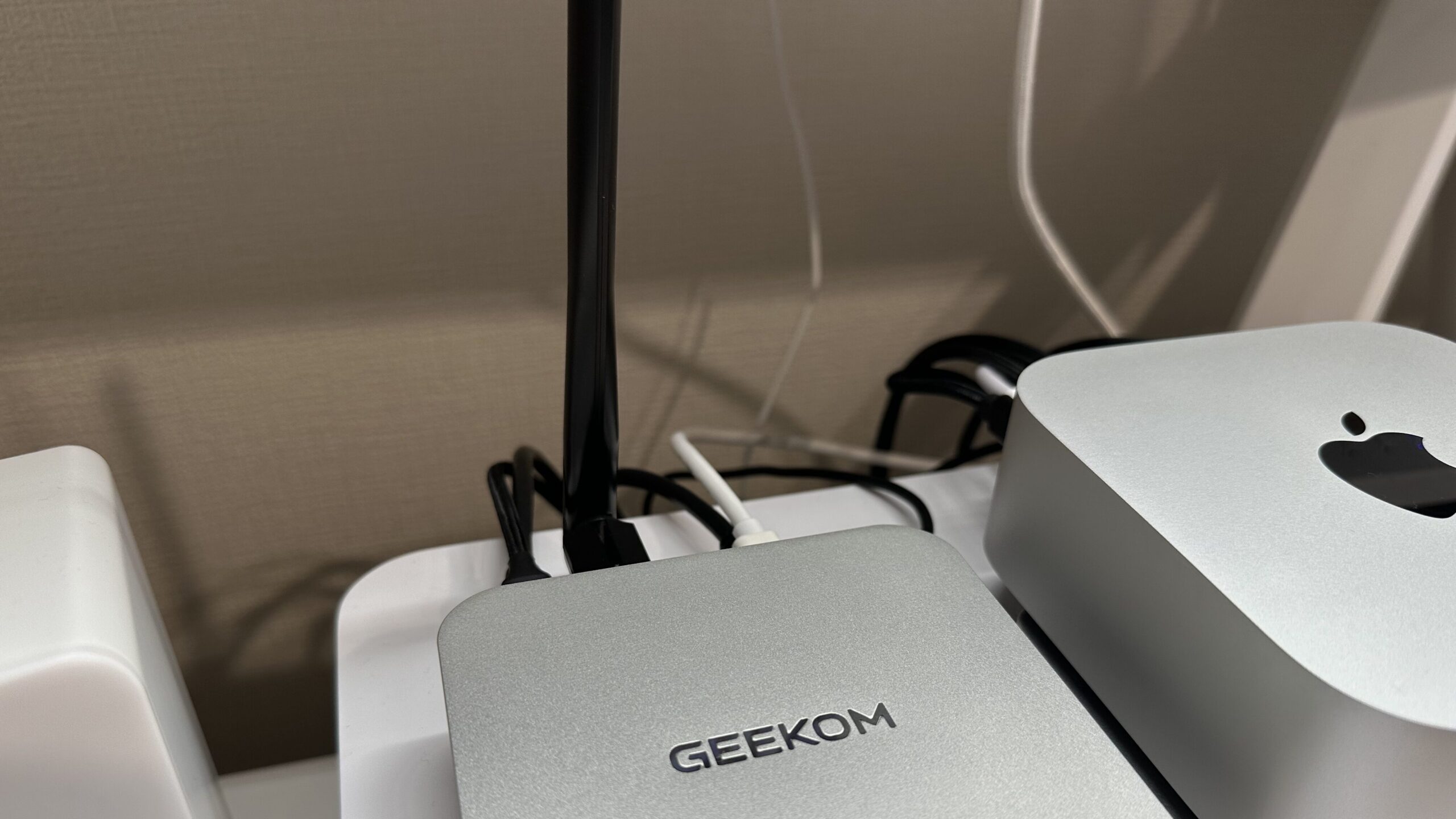
いわゆるUSB Wi-Fi 子機というものだ。
Windowsもたまに使いたい(ほぼゲーム用だが)ので、それ用にGEEKOMのA6を使用しているのだが、どうもネットが遅い。
使用環境としてはWi-Fiでネットは使用している。
今までも普通にネットを見るだけでも遅いと感じることはあったが、単純に時間帯の問題かな?と思ってあまり深くは考えずにいた。
ただある時大体35GBくらいのゲームをDLしようとした時、10時間経ってもそれが終わらなかったのだ。

遅すぎて横転しましたよ。
流石におかしいやろ??と思ってネット回線速度を計測したところ、1.1Mbpsというとんでもない遅さの結果が出た。
ただこの時は2.4GHzの方に接続されていたようだったのだが、5GHzの方に繋ぎ直してみても10Mbps出るか出ないかくらいの速度。
普段の使用ならこれくらいでも問題ないかもしれないが、これでもゲームのDLはかなり遅かった。
そもそも同じ部屋で使用しているMac miniやスマホはもっと速い速度が出ているのに、A6だけなぜこんなに遅いのか…
少し調べてみたところ、A6に搭載されているWi-Fiカードの性能にやや問題があるかもしれないことが分かったんだ。
有線接続は部屋の位置的に無理なので、どうにかしてWi-Fiを強化するしかない。
そこで辿り着いた解決策がこのWi-Fi子機を使うという方法。

詳しいセットアップの方法などはまた機会があれば別の記事で紹介したいかなと思う。
このモデルはWi-Fi6などには対応していない(5GHzと2.4GHzのみ)なので定価は3,000円ほどとリーズナブル。

購入時はセール価格になっており2,000円で購入できました!
これを繋いだ結果どうなったかというと…
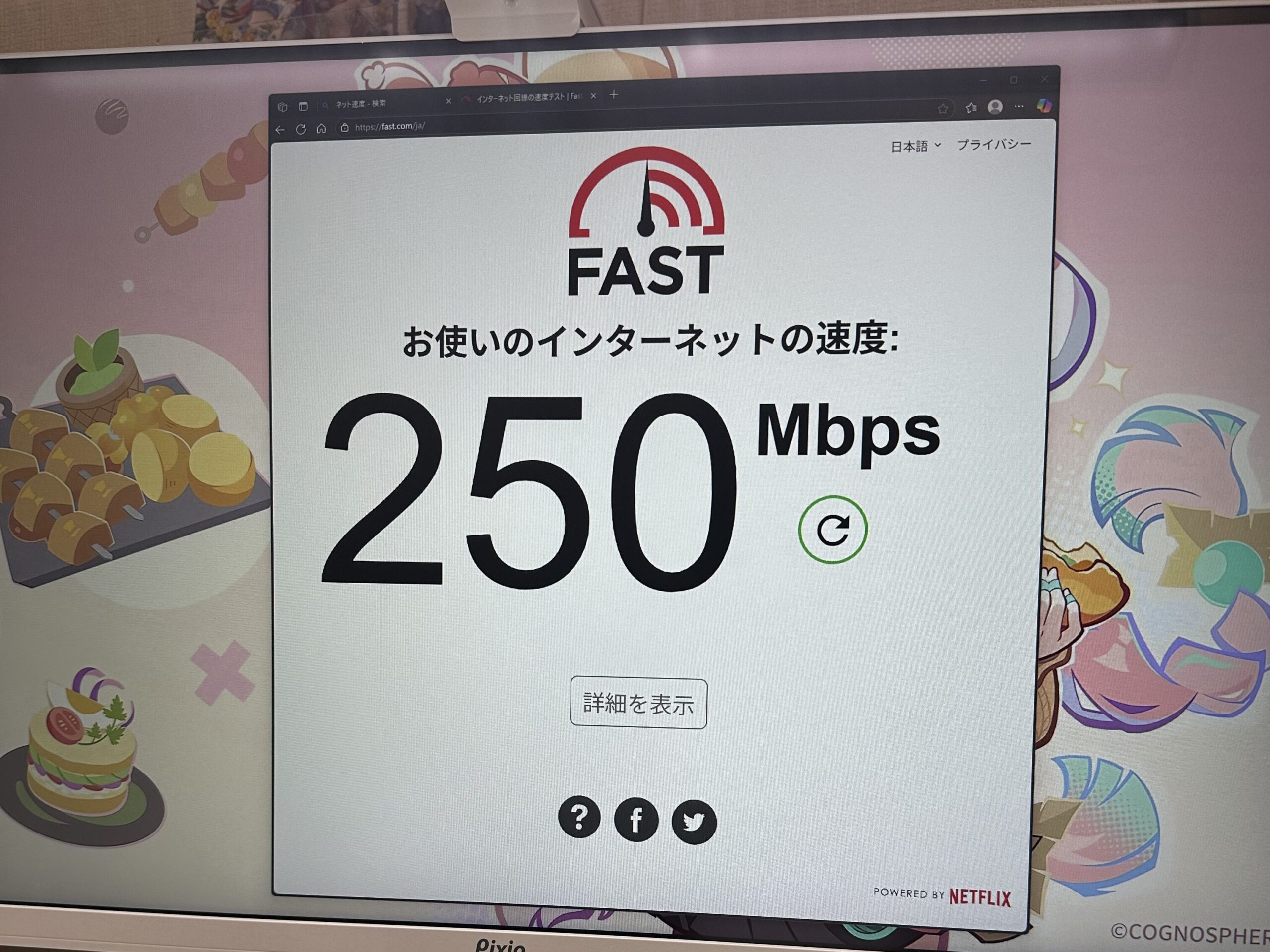
今までとは信じられない速度が出た。
もちろん時間帯などによって変わってはくるだろうが、元々の速度と比べれば雲泥の差である。
おかげでゲームのDLもサクッと終わり、かなりストレスフリーとなった。

もう少し早く気づくべきでしたね…!
同様のお悩みがある方の参考になれば幸いである。
【まとめ】
今月はこのくらい。ちょっと少なかったかも?
最近はデスク周りでこれ以上必要なものもあまりないので、どうしても購入するものは減ってくるかもしれない…
そんな中でも何とかネタは探していきたいものである。
それでは6月、頑張っていきましょう!

最後まで読んでいただきありがとうございました!

